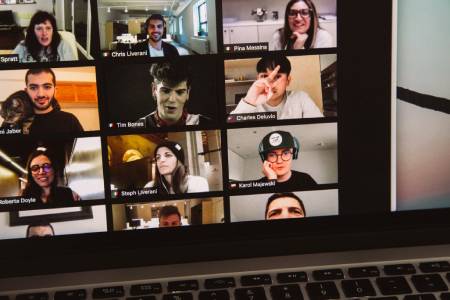 Comme le télétravail devient une pratique courante de nos jours, connaître les différentes options sur Zoom, y compris savoir comment demander la parole, est un impératif.
Comme le télétravail devient une pratique courante de nos jours, connaître les différentes options sur Zoom, y compris savoir comment demander la parole, est un impératif.
Pour aider tous les utilisateurs de cette application, cet article va alors expliquer comment lever la main sur Zoom lorsque besoin est.
Pour ce faire, il va montrer comment procéder sur ordinateur puis sur mobile avant de mentionner les détails importants à connaître.
Tout ce que vous avez à faire, c’est de continuer de lire…
Comment lever la main sur Zoom à partir d’un mobile ?
Bien que les ordinat
Comment demander la parole sur Zoom à partir d’un ordinateur ?
Que ce soit pour les études ou le travail, de nombreuses personnes préfèrent utiliser un ordinateur pour faire une conférence sur Zoom en raison des options supplémentaires que cela apporte par rapport aux tablettes et aux téléphones. Lorsque vous y assistez à partir d’un PC, il est alors important de savoir comment lever la main sur Zoom, et en voici les étapes.
1. Trouver la section « réactions »
Lever la main sur Zoom n’est pas bien compliqué lorsque l’on sait où chercher. Tout ce qu’il vous faudra trouver pour pouvoir demander la parole, c’est la section « réactions » dans les « contrôles du participant ».
En effet, dès lors que vous serez entré dans le « salon de la conférence », vous aurez à votre disposition les « contrôles du participant » que vous trouverez généralement en bas de votre écran aussi bien sur Windows que sur Mac. Ceux-ci vous serviront à « contrôler » votre participation à la conférence selon que vous vouliez rester passif ou « réagir » de temps en temps.
Normalement, vous trouverez alors les sections suivantes de gauche à droite : « mute » pour couper le son, « stop video » pour couper votre vidéo, « participants » pour voir tous ceux qui assistent à la conférence, « chat » pour accéder aux messages, « share screen » pour partager votre écran si besoin, « record » pour enregistrer la conférence, et « réactions » qui vous permet de « réagir ».

2. Entrer dans « réactions »
Pour réagir, vous n’aurez qu’à entrer dans la section « réactions ». Dedans, vous aurez de nombreuses options disponibles. Vous aurez la possibilité notamment de couper le son et/ ou la vidéo, d’envoyer un « pouce » ou de « lever la main », et ce sont les réactions les plus utilisées dans une conférence.
3. Sélectionner « lever la main »
Pour lever la main, vous n’aurez qu’à cliquer sur le dessin de main qui se trouve dans la section « réactions ». Pour savoir si vous avez réussi votre manœuvre ou tout simplement connaître l’état de votre participation dans la conférence, il suffit d’aller dans la section « participants ».
Dans cette section, vous trouverez la liste de tous les participants avec leur statut respectif juste marqué à côté de leur nom et de leur photo s’il y en a. Vous pourrez voir distinctement 3 choses essentielles, à savoir l’état du micro, celui de la vidéo et la main levée. Si vous voyez le dessin d’une main à côté de ceux du micro et de la vidéo, c’est que vous êtes en train de lever la main pour prendre la parole.
eurs soient plus confortables pour assister à une conférence audio ou vidéo sur Zoom, il est possible de le faire à partir d’un mobile avec pratiquement les mêmes fonctionnalités que sur un PC. Le principe étant exactement le même pour lever la main, l’emplacement des options peut présenter quelques petits changements.
Il va sans dire que l’écran d’un téléphone est nettement plus petit que celui d’un ordinateur. De ce fait, vous n’aurez pas forcément les « contrôles du participant » complets affichés à la même place habituelle qu’avec un PC dès lors que vous aurez intégré le meeting. Cela dit, l’option à chercher reste exactement la même.
Pour trouver la fameuse section réagir et le dessin de main qui s’y trouve, vous aurez alors à faire défiler votre écran vers le bas et vers la droite de façon à atteindre le coin inférieur droit. A partir de là, la procédure reste exactement la même qu’avec un ordinateur.

A quoi faut-il prêter attention pendant la conférence ?
Pour rester courtois et garder bonne impression pendant la conférence, il convient de connaître quelques astuces surtout lorsque vous touchez aux « contrôles du participant ».
Comment abaisser la main ?
Pour une raison ou une autre, vous pouvez ne finalement pas avoir besoin de prendre la parole alors que vous avez déjà levé la main. Pour ne pas perturber l’hôte de la conférence dans ce cas, il est important de savoir comment abaisser la main. Pour ce faire, il ne suffit que de recliquer sur le même dessin de main et le tour est joué.
Garder un œil sur votre statut
Lorsque vous accédez aux « contrôles du participant », il peut vous arriver de toucher par mégarde les autres options. Pour ne pas perturber la conférence, veillez, entre autres, à vérifier l’état du microphone et de la vidéo s’il n’y a nul besoin de les activer.
Demandez à prendre la parole dans les règles de l’art !
Si vous n’aviez aucune idée sur comment demander la parole pendant les fameuses conférences sur Zoom, vous pouvez maintenant vous débrouiller sans problème pour y parvenir. Grâce à cet article, vous êtes en mesure de trouver en un rien de temps la manière de lever la main aussi bien sur votre mobile qu’à partir d’un ordinateur.